时间:2025-01-07 11:50:01
在日常使用计算机的过程中,有时我们需要让电脑在特定的时间自动关闭,以节省能源或完成某些定时任务。windows 7操作系统提供了方便的命令行工具,允许用户轻松设置自动关机。本文将为您详细介绍如何在windows 7中设置自动关机。
在开始之前,请确保您的计算机上安装了windows 7操作系统,并且您拥有管理员权限。此外,您需要知道希望计算机在何时自动关机的具体时间点。
1. 打开命令提示符:首先,点击“开始”按钮,在搜索框中输入“cmd”,然后按enter键打开命令提示符窗口。
2. 输入关机命令:在打开的命令提示符窗口中,您可以输入以下格式的命令来设置自动关机:
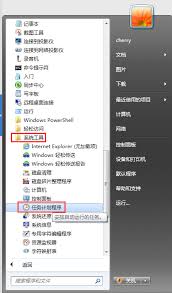
```
shutdown -s -t 秒数
```
其中,“秒数”代表从现在起多少秒后自动关机。例如,如果您想让计算机在30分钟后自动关机,则应输入:
```

shutdown -s -t 1800
```
这里1800秒等于30分钟。
3. 取消自动关机:如果您改变了主意,想要取消已设置的自动关机,可以再次打开命令提示符,并输入以下命令:
```
shutdown -a
```
- 在设置自动关机前,请确保所有重要的工作已经保存,以免因突然关机导致数据丢失。
- 如果您的计算机连接到网络,其他用户也可以通过网络发送关机命令。因此,在公共计算机上使用此功能时需格外小心。
- 使用命令提示符进行操作时,请谨慎输入命令,避免误操作导致不必要的麻烦。
通过以上步骤,您就可以轻松地在windows 7系统中设置自动关机了。无论是为了节能还是完成特定的任务,这个方法都非常实用。希望本文能帮助您更好地管理您的计算机使用习惯。